RealPlayer, anteriormente conocido como RealAudio Player, RealOne Player y RealPlayer G2, es una aplicación de reproductor multimedia multiplataforma desarrollada por RealNetworks. Plataformas que incluyen Windows, macOS, Linux, Android, Symbian, Palm admiten la instalación de RealPlayer. Es por eso que este reproductor multimedia se vuelve popular entre los usuarios. Está disponible para reproducir la mayoría de los videos en línea o locales. Wcon RealPlayer Plus 16, incluso puedes convertir, recortar, transferir videos de alta calidad.
Sin embargo, las películas de iTunes M4V son excepciones porque están encriptadas con DRM. Por lo tanto, no se pueden reproducir directamente en RealPlayer. Entonces, ¿qué formatos admite RealPlayer? ¿Existe alguna solución para ver películas de iTunes en RealPlayer? Este artículo puede ayudarte.
También te puede interesar:
Parte 1. Formatos de medios compatibles de RealPlayer
Aunque RealPlayer se usa principalmente para reproducir videos en formato FLV, MOV, etc., este programa admite numerosos formatos. Una lista a continuación puede ayudarlo a conocer los detalles de sus formatos compatibles.
1. Formatos de RealMedia
RealAudio (* .ra, * .rm), RealVideo (* .rv, * .rm, * .rmvb), RealPix (* .rp), RealText (* .rt), RealMedia Shortcut (* .ram, * .rmm )
2. Vídeo
DVD (*.vob), CD de video (*.dat), video MPEG (*.mpg, *.mpeg, *.m2v, *.mpe, etc.), AVI (*.avi, *.divx), video MJPEG reproducción desde archivos .avi, Windows Media (*.wma, *.wmv, etc.) (requiere Windows Media Player 9/10), QuickTime (*.mov, *.qt) (QuickTime Player debe estar instalado), Adobe Systems Flash (*.swf) (Flash o Shockwave Player deben estar instalados), Flash Video (*.flv)
3. audio
MP3 (* .mp3, * .mp2, * .mp2, * .m3u), CD de audio (* .cda), WAV (* .wav), AAC / aacPlus v1 (* .aac, * .m4a, * .m4b , * .mp4, * .acp, * .m4p), Apple Lossless, AIFF (* .aif, * .aiff), archivos de audio AU (* .au), Panasonic AAC (* .acp)
4. Transmisión
Protocolo de transmisión en tiempo real (rtsp: //), protocolos de transmisión de redes progresivas (pna: //, pnm: //), protocolo de transmisión de medios de Microsoft Windows (mms: //), [cita requerida] Multidifusión real escalable (* .sdp) , Lenguaje de integración multimedia sincronizado (* .smil, * .smi)
5. Gráficos
Mapa de bits (* .bmp), Imágenes GIF (* .gif), Imágenes JPEG (* .jpeg, * .jpg), PNG (* .png)
Parte 2. La mejor solución para mirar películas M4V de iTunes en RealPlayer
Obviamente, M4V no está incluido en los formatos de medios compatibles de RealPlayer, pero puede encontrar que el nombre de extensión de archivo ".mp4" está en la lista. MP4 es el formato principal que la mayoría de la gente elige para exportar. Como resultado, puede convertir M4V a MP4 para jugar en RealPlayer. Para finalizar este trabajo, un convertidor es absolutamente necesario. Aquí, Convertidor TuneFab M4V es muy recomendable Es un asistente confiable para que usted juega M4V en VLC o RealPlayer sin dificultad.
Tiene excelentes características que no debes perderte:
1. Desproteja las películas, los programas de TV y los videos musicales de iTunes al eliminar DRM sin pérdida de calidad.
2. Convierta los videos de iTunes en videos MP4 sin DRM para ser aceptados por múltiples dispositivos.
3. El contenido de video, incluidos los subtítulos y la pista de audio, se puede conservar en el video convertido.
4. Lote convertir M4V a MP4 sin esfuerzo con varios clics.
5. Juega M4V en Windows Media Player sin límites.
Paso 1. Cargue películas de iTunes en el convertidor
Para empezar, asegúrese de que el convertidor se haya instalado en su computadora y se pueda abrir normalmente. Luego, busque el botón "Agregar archivos", haga clic en él para elegir la película que desea disfrutar en RealPlayer. Si tiene un montón de películas para convertir, puede elegir varias películas al mismo tiempo.

Paso 2. Restablecer carpeta de salida
Para acceder cómodamente a las películas, puede restablecer la carpeta de salida haciendo clic en "Opciones" y designar una ruta para guardar las películas convertidas.
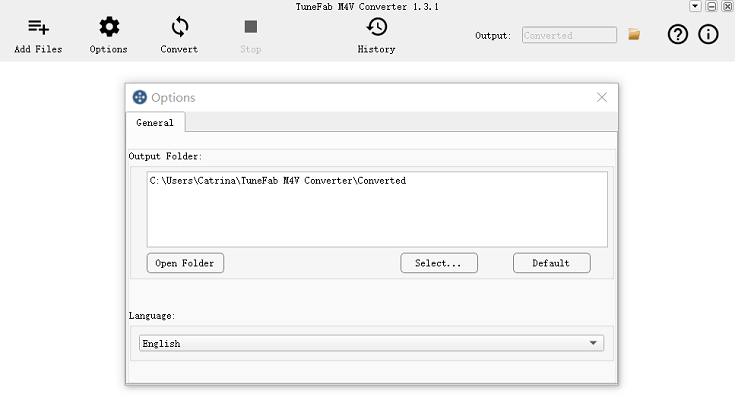
Paso 3. Conservar el subtítulo y la pista de audio
Si no se perderá todos los subtítulos y pistas de audio de las películas, haga clic en el botón de configuración para asegurarse de que todos estén seleccionados.

Paso 4. Comience a finalizar la conversión
Haga un solo clic en el botón "Convertir", el convertidor comenzará a convertir películas de iTunes.

Ahora, puede agregar las películas convertidas a la lista de reproducción de RealPlayer para su reproducción. Si desea obtener una experiencia diferente al disfrutar de películas de iTunes en RealPlayer, puede utilizarlo para editar películas. Por ejemplo, puede recortar una película haciendo clic con el botón derecho en la película y seleccionando "Editar > Recortar". O haga clic derecho en la película, seleccione "Compartir" y siga el asistente de pantalla para compartir en Facebook, YouTube, correo electrónico, etc.
Con la ayuda de Convertidor TuneFab M4V, puede usar RealPlayer para abrir películas de iTunes con éxito y disfrutarlas en cualquier momento. Si desea ver programas de TV de iTunes en RealPlayer, puede hacer el mismo trabajo con TuneFab M4V Converter.















